Como ver detalhes sobre o hardware e o software do seu PC, usando as Informações do sistema
O Windows(Windows) sempre foi capaz de dizer quase tudo o que você quer saber sobre seu computador: hardware, software, drivers, o que você quiser. As informações do sistema(System Information) colocam todas as informações na ponta dos dedos. Vamos dar uma olhada neste útil aplicativo do Windows(Windows app) e o que ele pode mostrar sobre seu computador, em todas as versões modernas do Windows:
NOTA:(NOTE:) Este guia se aplica ao Windows 10 , Windows 8.1 e Windows 7 .
Como abrir as informações do sistema
Em qualquer versão moderna do Windows , você pode usar a função de pesquisa(search function) para localizar e abrir o aplicativo Informações do sistema . (System Information)Use os termos de pesquisa " informações do sistema"(system information") ou msinfo32 e clique/toque no resultado com o mesmo nome.

Para obter um guia completo sobre todos os métodos para abrir as informações do sistema,(System Information) consulte 10 maneiras de iniciar as informações do sistema(System Information) no Windows (todas as versões).
O que está dentro das informações do sistema(System Information)
Quando as informações do sistema(System Information) são abertas, você vê um resumo do seu sistema que inclui itens como o nome do sistema operacional, versão, nome do sistema, fabricante do sistema(OS Name, Version, System Name, System Manufacturer) e assim por diante. Se você ler o resumo, entenderá o básico sobre seu computador ou dispositivo Windows(Windows computer or device) . À esquerda, existem várias categorias. Cada categoria no painel esquerdo(left pane) tem detalhes expandidos à direita. As principais categorias são Recursos de Hardware(Hardware Resources) , Componentes(Components,) e Ambiente de Software.(Software Environment.)

Para expandir uma categoria e ver seus detalhes, clique duas vezes ou toque duas vezes em seu nome. Em seguida, você vê várias subcategorias. Clicar em seus nomes carrega informações úteis no lado direito da janela do aplicativo(app window) .
Como usar o recurso de pesquisa(Search feature) para encontrar as informações desejadas, dentro de informações do sistema(System Information)
Na parte inferior de Informações do sistema,(System Information,) há uma caixa Localizar(Find what) , onde você pode pesquisar informações específicas. Se a caixa não for exibida, selecione " Ocultar Localizar(Hide Find) " no menu Editar(Edit) ou pressione CTRL + F no teclado. Você pode ocultá-lo novamente usando o mesmo procedimento. Você também pode ocultar a caixa(search box) de pesquisa pressionando o botão Fechar Localizar(Close Find) .

Por exemplo, se você quiser encontrar o endereço IP (protocolo da Internet) do seu computador, digite Endereço IP(IP Address) na caixa e clique/toque em Localizar(Find) . Nesse caso específico, pode ser necessário pressionar Localizar próximo(Find Next) algumas vezes até que a conexão de rede(network connection) ativa seja encontrada.

Experimente o recurso de pesquisa(search feature) usando as palavras-chave desejadas para ver como funciona.
Como ver detalhes sobre o hardware, usando as informações do sistema(System Information)
A categoria Recursos de Hardware(Hardware Resources) está repleta de detalhes técnicos. Ele é projetado principalmente para usuários experientes ou profissionais de TI. O usuário médio pode não encontrar nada útil sem pesquisar exatamente o que os termos técnicos significam.
Existe uma seção chamada Conflicts/Sharing que pode ou não conter nada, dependendo de como seu sistema está configurado. Nos dias do DOS e nos primeiros dias do Windows , os conflitos de IRQ ( " interrupção de solicitação")(interrupt request")) eram um grande problema e muitas vezes você teria que mexer e mexer e mudar as coisas para que seus dispositivos não lutassem entre si pelos mesmos recursos . Isso não é mais um problema, então a seção Conflicts/Sharing é apenas para informação, não um aviso de problemas.

Se você quiser saber mais sobre quais IRQs são atribuídos, clique ou toque(click or tap) na seção IRQs(IRQs section) .

A seção Componentes em (Components)Informações do sistema(System Information) detalha os dispositivos de hardware instalados em seu sistema. Em nosso computador, o Multimedia exibe apenas os codecs de áudio e vídeo(audio and video codecs) , o que não é algo com o qual você precisa se preocupar, especialmente se os arquivos de mídia forem reproduzidos bem no Windows Media Player ou no aplicativo Filmes e TV .(Movies & TV)
A seção Display é mais interessante. Aqui você pode encontrar informações sobre a resolução usada em seu monitor e o nome do adaptador gráfico usado para conectá-lo.

As outras subcategorias são semelhantes. Você pode obter detalhes completos sobre seu mouse, teclado, dispositivos de entrada de infravermelho (se houver), discos rígidos, unidades ópticas, modem (se você ainda tiver um), adaptador de rede(network adapter) e assim por diante. A seção chamada Dispositivos com problemas(Problem Devices) é muito parecida com a seção Conflitos(Conflicts) porque o Windows(Windows) lida bem com problemas de hardware e a seção fica vazia na maioria das vezes.
Como ver detalhes sobre o software e seus componentes, usando as Informações do Sistema(System Information)
A seção Ambiente de Software(Software Environment) parece diferente em cada computador, porque é onde você vê todos os detalhes sobre o software que instalou, tanto o que veio com o sistema operacional(operating system) quanto o que você adicionou. Assim como na seção Hardware , muitas dessas informações são de interesse apenas para usuários avançados ou profissionais de TI, e algumas das categorias são coisas como grupos de programas, programas de inicialização, trabalhos de impressão e tarefas em execução, que a maioria das pessoas já conhece. Ainda assim, é útil ter todas essas informações em um só lugar.
Um lugar interessante é a subseção de Programas de Inicialização . (Startup Programs)Você pode verificá-lo para certificar-se de iniciar apenas os programas que você realmente precisa na inicialização do (Startup)Windows .
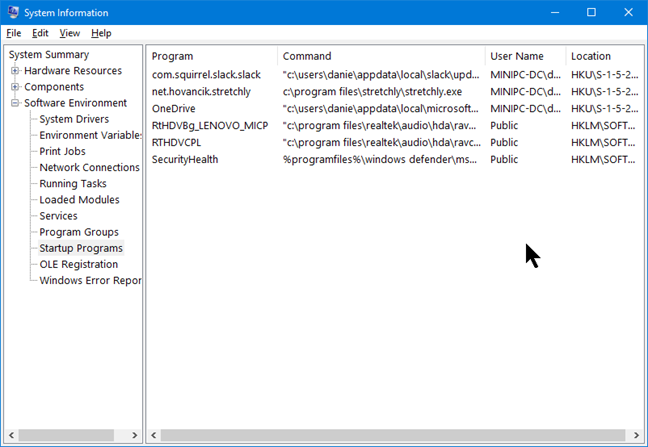
Por que você precisa verificar as informações do sistema(System Information) ?
É verdade que muito do que você vê pode não significar muito à primeira vista, mas as Informações do Sistema(System Information) são uma boa maneira de descobrir o que está no seu computador Windows(Windows computer) . Ao contrário do que pode acontecer com alguns outros aplicativos administrativos, você não pode colocar seu computador em perigo vasculhando as Informações do Sistema(System Information) , porque ele é apenas um visualizador de informações. Você pode usar a ferramenta Informações do sistema(System Information) para aprender rapidamente muitas coisas úteis, como seu endereço IP(IP address) , as tarefas que estão sendo executadas e seus detalhes, os programas executados na inicialização, detalhes sobre seu adaptador(network adapter) de rede ou qual placa de vídeo você possui e o driver instalado para isso.
O que você descobriu sobre seu computador em Informações do sistema(System Information) ?
Existem alguns sites que oferecem ferramentas complementares de " informações do sistema(system information) ", mas poucos que vimos oferecem muito mais do que as informações do sistema(System Information) integradas . Você usou as informações do sistema? (System Information?) Teve(Was) alguma parte que você não entendeu? Existe uma seção que você achou particularmente útil - ou muito enigmática para ser útil? Deixe um comentário abaixo e vamos discutir.
Related posts
Como usar os Windows USB/DVD Download Tool
Windows 10 Update Assistant: Atualize para May 2021 Update today!
Como instalar o Windows 11 em uma máquina virtual
Como atualizar para Windows 10 (gratuitamente)
Windows 10 Media Creation Tool: Crie um setup USB stick or ISO
15 razões pelas quais você deve obter a atualização de aniversário do Windows 10 hoje
Como executar programas antigos usando o modo de compatibilidade do Windows 10
7 melhores alternativas ao Gerenciador de Tarefas do Windows
Visualize informações do sistema e gerencie processos do CMD ou PowerShell
Como usar a linha do tempo do Windows 10 com o Google Chrome
Como criar tarefas básicas com o Agendador de Tarefas, em 5 passos
Obtenha um relatório de integridade do seu computador ou dispositivo Windows 10 e veja como ele funciona
O que é um aplicativo do Windows? O que é um aplicativo de desktop? Como eles são diferentes?
O que é o PowerShell no Windows e o que você pode fazer com ele?
5 maneiras de Command Prompt aberta quando Windows não inicializa
9 coisas que você pode fazer com a Configuração do Sistema, no Windows
11 maneiras de iniciar a limpeza de disco, no Windows (todas as versões)
4 maneiras de baixar a versão completa do Windows 11 gratuitamente -
13 maneiras de usar "Executar como administrador" no Windows 10 -
5 melhores discos de resgate do sistema para PCs com Windows que não funcionam mais
